Cách gõ chữ a còng lên word hoặc trang web online
Bài viết này mình sẽ hướng dẫn cách gõ chữ a còng lên Word hoặc trang web online siêu đơn giản.

Chữ a còng (@) là một trong những ký tự được sử dụng rất thường xuyên trong Email hoặc mật khẩu, ví dụ như [email protected] hoặc mật khẩu 6969@hunganh, v.v.
Tuy nhiên vẫn còn một số bạn đôi khi không thể nhập chữ a còng và thậm chí còn chưa biết cách gõ @, vì thế freetuts đã tổng hợp những cách nhập chữ a còng đơn giản nhất mà bất kỳ ai cũng có thể thực hiện được.
I. Cách gõ chữ a còng (@) trên máy tính
1. Gõ chữ a còng từ bàn phím
Bấm giữ nút Shift và bấm vào số 2 trên bàn phím để gõ @ một cách đơn giản.
Bài viết này được đăng tại [free tuts .net]

Gõ a còng trên bàn phím máy tính để bàn (bàn phím rời)
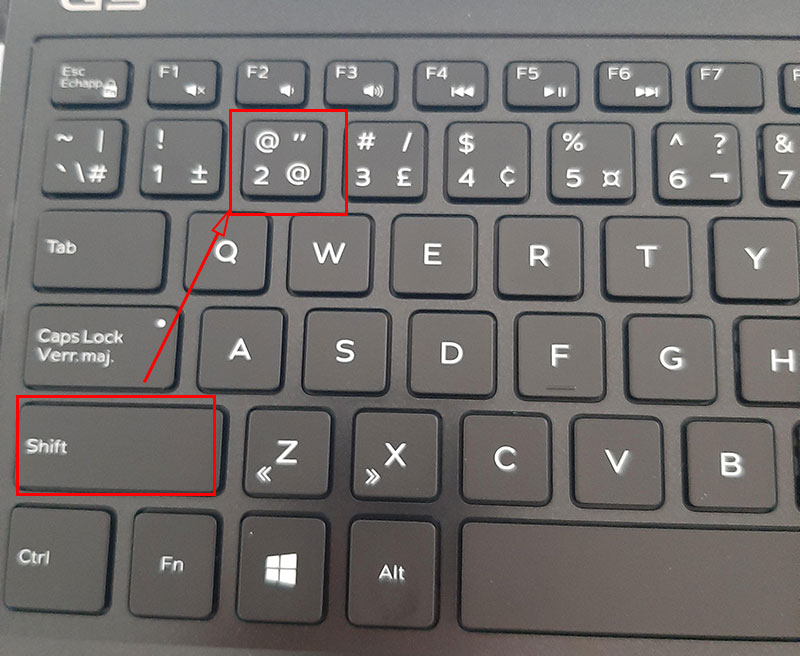
Gõ a còng trên bàn phím máy tính Laptop
2. Gõ chữ a còng trên bàn phím ảo
Bước 1: Khởi động bàn phím ảo trên Windows.
Bước 2: Mở phần mềm mà bạn muốn nhập văn bản như Word hay trình duyệt web, v.v.
Bước 3: Click vào nút Shift sau đó chọn @ (số 2) để nhập chữ a còng đơn giản.
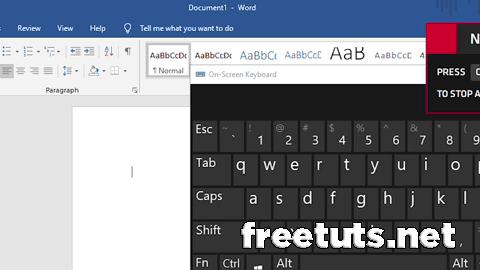
II. Cách gõ chữ a còng (@) trên điện thoại di động
1. Phím @ trên điện thoại Android
Bước 1: Mở trình duyệt web, ứng dụng nhắn tin, v.v sau đó chạm vào khu vực nhập văn bản để mở bàn phím ảo.
Bước 2: Nhấp vào biểu tượng !#1 (hoặc ?123).
Bước 3: Bấm vào biểu tượng @ để nhập chữ a còng một cách đơn giản.
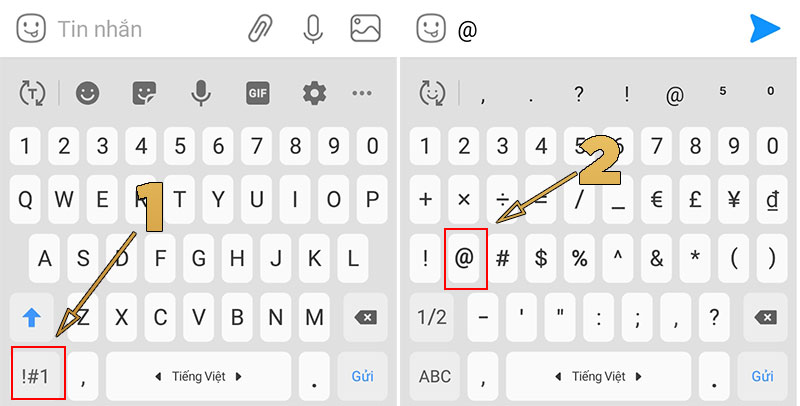
2. Phím @ trên điện thoại iOS (iPhone, iPad)
Ở một số kiểu thiết đặt bàn phím, biểu tượng @ sẽ ở ngay dòng đầu tiên. Tuy nhiên nếu không thấy dòng này, bạn hãy bấm vào nút .?123 -> Sau đó bấm vào biểu tượng @ để gõ ký tự này.
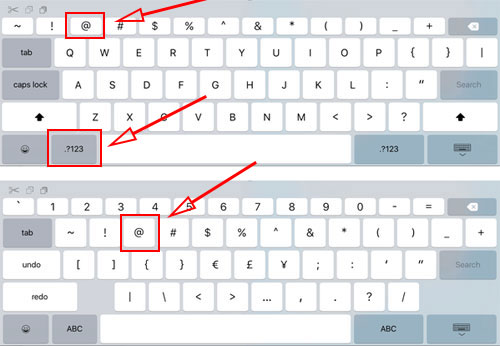
III. Cách nhập chữ a còng khi không thể gõ bằng bàn phím
Đây là phương pháp cuối cùng nếu như bạn không thể nhập chữ a còng từ bàn phím vật lý hay bàn phím ảo, đó chính là cách sao chép.
Bạn chỉ việc bôi đen ký tự sau rồi chọn copy (sao chép): @ | sau đó dán vào bất kỳ đâu bạn muốn như trang web, phần mềm soạn thảo Word, v.v.
Bài hướng dẫn cách gõ chữ a còng lên word hoặc trang web online tới đây là kết thúc. Mình tin chắc rằng ai cũng có thể gõ chữ a còng nhanh chóng sau khi đọc bài viết này.

 Download Photoshop 2020 Full v21 (Đã kích hoạt sẵn)
Download Photoshop 2020 Full v21 (Đã kích hoạt sẵn)  Cách lấy lời bài hát từ video Youtube không cần phần mềm
Cách lấy lời bài hát từ video Youtube không cần phần mềm  Cách chặn quảng cáo trên trình duyệt Web hiệu quả nhất
Cách chặn quảng cáo trên trình duyệt Web hiệu quả nhất  Cách tắt thông báo nhóm Messenger trên điện thoại - máy tính
Cách tắt thông báo nhóm Messenger trên điện thoại - máy tính  Cách đổi lại tên cũ Facebook trên điện thoại và máy tính
Cách đổi lại tên cũ Facebook trên điện thoại và máy tính  Top 8+ phần mềm quay màn hình máy tính nhẹ tốt nhất 2026
Top 8+ phần mềm quay màn hình máy tính nhẹ tốt nhất 2026  Cách xem mật khẩu wifi đã kết nối với Windows 7/10/11 và Mac
Cách xem mật khẩu wifi đã kết nối với Windows 7/10/11 và Mac  Hơn 60+ phím tắt trên máy tính Windows mà bạn nên biết
Hơn 60+ phím tắt trên máy tính Windows mà bạn nên biết  Ưu điểm của giàn tạ đa năng và những lưu ý khi mua
Ưu điểm của giàn tạ đa năng và những lưu ý khi mua  Những lưu ý khi mua ghế tập tạ để có được sản phẩm chất lượng
Những lưu ý khi mua ghế tập tạ để có được sản phẩm chất lượng  Vì sao dụng cụ thể hình Impulse được ưa chuộng trên thị trường
Vì sao dụng cụ thể hình Impulse được ưa chuộng trên thị trường  Đánh giá Apple MacBook Air (M1 2020)
Đánh giá Apple MacBook Air (M1 2020)  Top 8 Kính chống mỏi mắt Lọc ánh sáng xanh khi dùng máy tính hàng đầu
Top 8 Kính chống mỏi mắt Lọc ánh sáng xanh khi dùng máy tính hàng đầu  TOP 10 máy scan tốt nhất các hãng Canon - HP - Epson...
TOP 10 máy scan tốt nhất các hãng Canon - HP - Epson...  Đánh giá Samsung Galaxy M62: Pin siêu khủng - 4 Camera tha hồ chụp ảnh
Đánh giá Samsung Galaxy M62: Pin siêu khủng - 4 Camera tha hồ chụp ảnh  Đánh giá chi tiết điện thoại Huawei Mate 40 Pro
Đánh giá chi tiết điện thoại Huawei Mate 40 Pro  Chia sẻ cách tải file Google Drive bị khóa tính năng download
Chia sẻ cách tải file Google Drive bị khóa tính năng download  Cách sửa lỗi “Windows cannot complete the extraction error” trên Windows
Cách sửa lỗi “Windows cannot complete the extraction error” trên Windows  Share Key Office 2019 Full mới nhất 2026 [Hoạt động 100%]
Share Key Office 2019 Full mới nhất 2026 [Hoạt động 100%]  Cách get link Shutterstock - Tải ảnh từ Shutterstock miễn phí
Cách get link Shutterstock - Tải ảnh từ Shutterstock miễn phí  Hướng dẫn get link Fshare thành công 100% - không bị giới hạn tốc độ
Hướng dẫn get link Fshare thành công 100% - không bị giới hạn tốc độ  Cách kiểm tra ai hay vào Facebook của mình nhất 2026
Cách kiểm tra ai hay vào Facebook của mình nhất 2026  Cách format ổ cứng về trạng thái ban đầu sạch 100% dữ liệu
Cách format ổ cứng về trạng thái ban đầu sạch 100% dữ liệu  Hướng dẫn sử dụng Win 10 PE (Win Mini) để cứu hộ máy tính chuyên nghiệp
Hướng dẫn sử dụng Win 10 PE (Win Mini) để cứu hộ máy tính chuyên nghiệp 



![Download win 10 1909 [32bit+64bit] nguyên gốc từ Microsoft](https://freetuts.net/upload/product_series/images/2021/09/14/2404/download-win10-1909-19h2-3.jpg)














